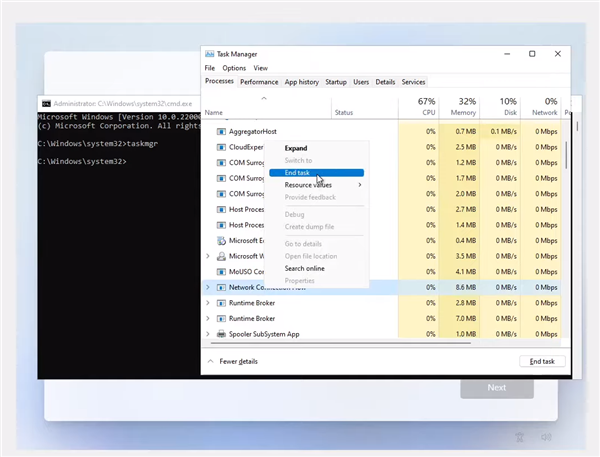在最新的Win11系统中,微软特别要求用户使用微软账号进行登录才能解锁全部功能。但是很多用户喜欢使用自己的自定义账号进行操作,想要退出微软账号而不知道如何操作。为此,本期小编为大家整理了win11退出microsoft账户的方法,快来看看吧。

win11退出microsoft账户的方法
1、假设您的Microsoft帐户是:xxx@xx.com, win+R运行,在运行输入框中键入regedit,单击确定打开注册表编辑器,搜索Microsoft帐户名称:xxx@xx.com。一般是HKEY_CURRENT_USER\Software\Microsoft\IdentityCRL\UserExtendedProperties\xxx@xx.com和HKEY_USERS\.DEFAULT\Software\Microsoft\IdentityCRL\StoredIdentities\xxx@xx.com,然后删除注册表xxx@xx.com项,开始菜单里注销微软账户;

2、重新登录后,显示本地帐号,但微软帐号仍然存在,请删除HKEY_CURRENT_USER\Software\Microsoft\IdentityCRL和HKEY_USERS\.DEFAULT\Software\Microsoft\中的IdentityCRL项,再次在开始菜单里注销账户;
3、重新登录后,进入“设置-帐户-电子邮件和应用程序帐户”,单击“Microsoft帐户xxx@xx.com”,然后单击“删除”。
相关教程推荐:>>Win10 microsoft账户登录发生了错误的解决方法<<
以上就是小编给大家分享的win11退出microsoft账户的方法,想要了解更多内容,请关注dwsu.cn,小编会持续为大家更新更多相关攻略。

 微信扫一扫
微信扫一扫